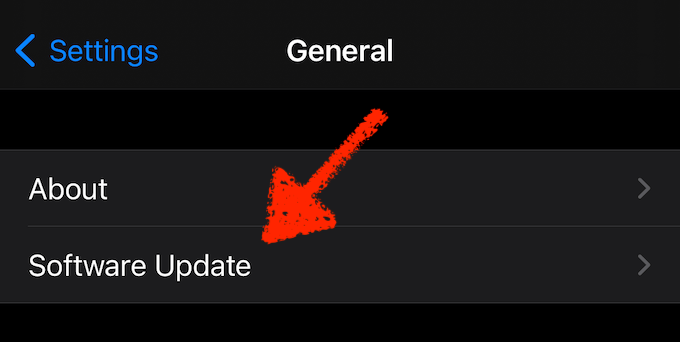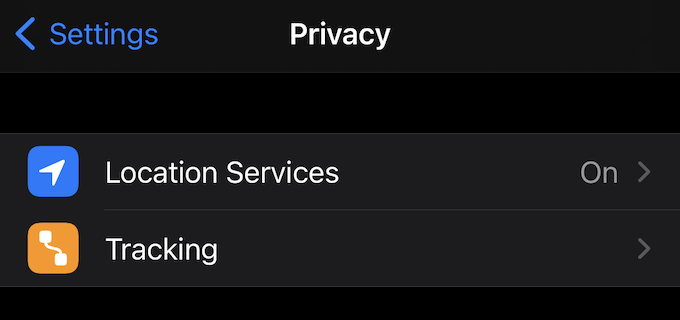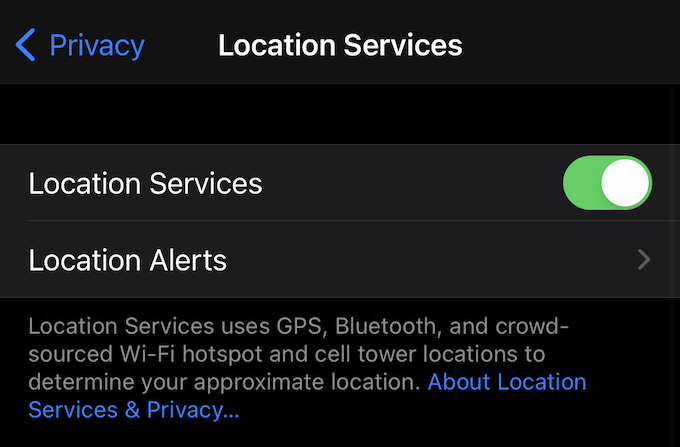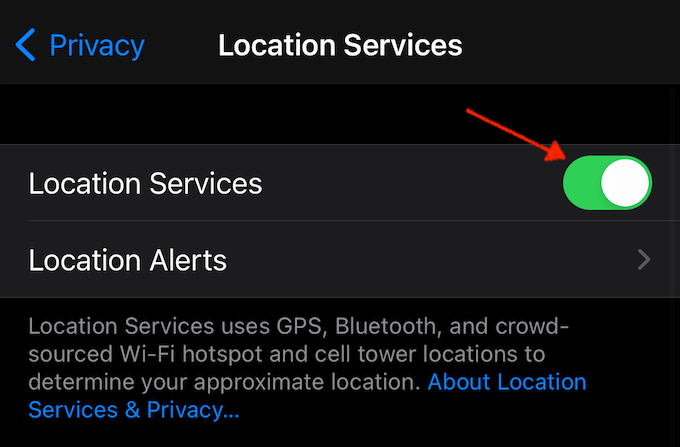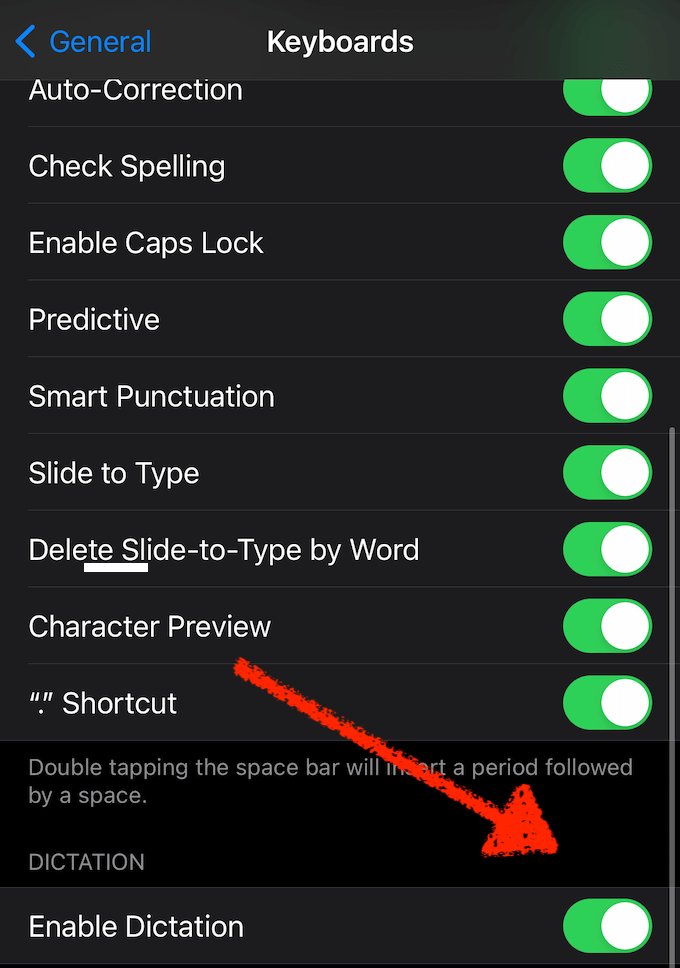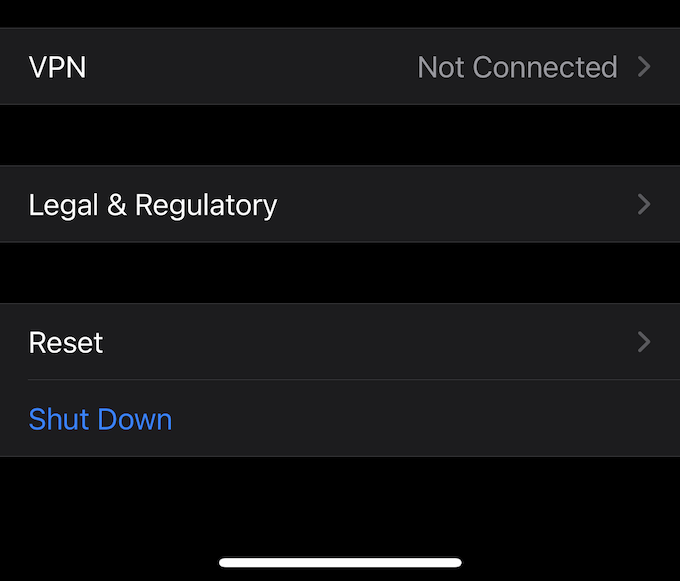- Если функция «Привет, Siri» не работает на iPhone или iPad
- Проверьте, включена ли функция «Привет, Siri»
- Настройте функцию «Привет, Siri», чтобы помочь Siri распознать ваш голос
- Если Siri все равно не отвечает
- Помощь с использованием Siri на других устройствах
- Что делать, если функция «Привет, Siri» не работает после обновления до iOS 15
- Способ 1: Обновите «Привет, Siri»
- Способ 2: Отключите диктовку
- Способ 3: Выполните принудительную перезагрузку iPhone/iPad с iOS 15
- Способ 4: Проверьте интернет-соединение, при необходимости сбросьте настройки
- Способ 5: Устраните системные сбои iOS 15 для решения проблемы с Siri
- Siri не работает? 13 исправлений, чтобы Сири снова разговаривала
- Убедитесь, что «Привет, Siri» активен.
- Проверить обновления iOS
- Перезагрузите устройство
- Включите службы геолокации
- Снова настройте «Привет, Siri»
- Включить всегда слушать
- Убедитесь, что Wi-Fi и сотовые данные активны
- Отключить ввод Siri
- Проверьте серверы Siri
- Переключить режим полета
- Переключить диктовку
- Сбросить настройки сети
- Восстановить заводские настройки iPhone
- Заставьте Siri снова работать
Если функция «Привет, Siri» не работает на iPhone или iPad
Если Siri не отвечает, когда вы говорите «Привет, Siri», попробуйте проверить следующее.
Проверьте, включена ли функция «Привет, Siri»
- Перейдите в меню «Настройки».
- Нажмите «Siri и Поиск».
- Убедитесь, что в этом меню включены следующие настройки.
- Слушать «Привет, Siri»
- Siri с блокировкой экрана
Настройте функцию «Привет, Siri», чтобы помочь Siri распознать ваш голос
- Перейдите в меню «Настройки».
- Нажмите «Siri и Поиск».
- Отключите функцию «Слушать «Привет, Siri»», а затем снова ее включите.
- Когда появится экран «Настроить «Привет, Siri»», нажмите «Продолжить».
- Произнесите вслух все команды, которые отображаются на экране.
- Нажмите «Готово».
Если Siri все равно не отвечает
По умолчанию Siri не отвечает, когда устройство лежит лицевой стороной вниз или чем-то закрыто. Чтобы это исправить, перейдите в меню «Настройки» > «Универсальный доступ» > Siri и включите функцию «Всегда слушать «Привет, Siri»».
Помощь с использованием Siri на других устройствах
- На запрос «Привет, Siri» отвечает не то устройство? Использование функции «Привет, Siri» на нескольких устройствах.
- Получите помощь с использованием Siri на часах Apple Watch.
- Если Siri не работает на HomePod, проверьте настройки в приложении «Дом».
- Узнайте, как использовать Siri с наушниками AirPods или AirPods Pro.
- Устройства, поддерживающие функцию «Привет, Siri».
Функции и команды Siri доступны не для всех языков, стран и регионов. Узнайте, какие функции Siri поддерживаются в вашей стране или регионе.
Источник
Что делать, если функция «Привет, Siri» не работает после обновления до iOS 15
С данной ошибкой могут столкнуться пользователи, только что обновившие систему iPhone до iOS 15. При обращении «Привет, Siri», Siri не слушает и не отвечает. Если у Вас та же проблема, в нашей статье Вы найдете 5 решений в ситуации, когда Siri не работает на iOS 15.
Прежде чем перейти к способам решения проблемы, давайте сначала уточним некоторые моменты, ведь «Привет, Siri» не срабатывает, если не выполнены следующие условия.
- Убедитесь, что Ваше устройство не перевернуто экраном вниз.
- Убедитесь, что на чехле Вашего iPhone/iPad закрыт Smart Cover.
- Если Вы используете iPhone 6 или более ранние модели, iPad или iPod touch, убедитесь, что они подключены к источнику питания.
- Убедитесь, что устройство не находится в энергосберегающем режиме. «Привет, Siri» не работает при низком заряде батареи.
Если данные советы не помогли, перейдите к способам решения сбоя, предложенным ниже.
Способ 1: Обновите «Привет, Siri»
Если у Вас не получается разбудить Siri посредством обращения к ней «Привет, Siri», Вы можете временно отключить Siri, а затем снова включить ее. Просто перейдите в Настройки > Siri & Поиск. Отключите «Слушать «Привет, Siri» и «Вызов Siri кнопкой «Домой». Немного подождите и снова включите. После этого настройте «Привет, Siri» на своем iPhone/iPad.
Способ 2: Отключите диктовку
«Привет, Siri» иногда может не работать при включенной диктовке. Чтобы исправить эту проблему, попробуйте отключить диктовку. Перейдите в Настройки > Основные > Клавиатуры, здесь находится опция «Включить диктовку». Отключите данную функцию и попробуйте использовать «Привет, Siri».
Способ 3: Выполните принудительную перезагрузку iPhone/iPad с iOS 15
Если ни один способ не сработал, возможно, поможет принудительная перезагрузка iPhone. Ниже описано, как выполнить принудительную перезагрузку на Вашем iPhone/iPad.
Для пользователей iPhone XS/XR/X, iPhone 8/8 Plus: Нажмите и отпустите сначала кнопку увеличения громкости, а затем кнопку уменьшения громкости. После этого зажмите боковую кнопку, пока экран не погаснет и не появится логотип Apple.
Для пользователей iPhone 7/7 Plus: Одновременно нажмите кнопку уменьшения громкости и кнопку питания и удерживайте их до перезагрузки устройства.
Для пользователей iPhone 6/6s и более ранних моделей, iPad: Нажмите и удерживайте кнопку «Домой» и кнопку питания до тех пор, пока Вы не увидите логотип Apple.
Способ 4: Проверьте интернет-соединение, при необходимости сбросьте настройки
«Привет, Siri» работает, в основном, при условии стабильного подключения к сети. Если Вы не подключены к Интернету, Siri может сказать «Извините, возникли проблемы с подключением к сети» или «Повторите попытку через некоторое время». В этом случае Вам необходимо проверить интернет-соединение. Попробуйте сначала включить авиарежим. Это заблокирует все системы мобильной передачи данных и Wi-Fi. Через некоторое время выключите авиарежим и проверьте, заработала ли функция «Привет, Siri».
В некоторых случаях Вам понадобится сбросить настройки сети. Это не удалит данные на iPhone/iPad, а лишь восстановить все связанные с сетью настройки до заводских. Для этого перейдите в Настройки > Основные > Сброс и выберите «Сбросить настройки сети».
Способ 5: Устраните системные сбои iOS 15 для решения проблемы с Siri
Все вышеуказанные способы не помогли исправить ситуацию, когда «Привет, Siri» перестала работать на iPhone/iPad с iOS 15? Не волнуйтесь, финальное средство – это утилита Tenorshare ReiBoot, мощный инструмент восстановления системы iOS 15, способное легко справляться с различными системными багами и сбоями в работе приложений. С помощью простых действий Ваша система будет полностью восстановлена без потерь данных. Если Вы не знаете, как исправить ошибку «Siri не работает на iOS 15», используйте надежную программу Tenorshare ReiBoot.


Ниже предлагается инструкция по использованию ReiBoot для восстановления системы iOS 15.
Начните с загрузки и установки программы на Ваш ПК/Mac. Затем подключите Ваше устройство к ПК/Mac.
Загрузите из Интернета пакет прошивки. Он будет использован при восстановлении операционной системы.
Процесс загрузки не займет много времени. После его завершения нажмите на «Исправить» для запуска процесса восстановления. После этого Ваше устройство перезагрузится в обычном режиме.
Теперь Вы можете без проблем использовать «Привет, Siri». Если у Вас остались какие-либо вопросы касательно сбоев iPhone, например, iPhone завис в режиме восстановления, iPhone не перестает перезагружаться или iPhone завис, данная утилита по восстановлению системы iPhone поможет Вам и в этих ситуациях. Теперь программа также поддерживает новые iPhone 13/12/11/X и iOS 15.
Если Вы знаете другие решения в ситуации, когда Siri не работает или «Привет, Siri» не отвечает, делитесь ими в комментариях.


Обновление 2021-09-07 / Обновление для Проблемы и Решения с iOS 12
Источник
Siri не работает? 13 исправлений, чтобы Сири снова разговаривала
Siri — важный аспект работы с iOS, отвечающий за большинство голосовых команд на iPhone и iPad. К сожалению, Siri иногда перестает работать по тем или иным причинам. Пока голосовой помощник не заговорит снова, вы не сможете в полной мере использовать свое устройство.
Хорошая новость заключается в том, что есть несколько способов снять шкуру с кошки и вернуть язык Сири метафорическому животному.
Убедитесь, что «Привет, Siri» активен.
Если вы покупаете новый телефон или обновляете свою ОС, функция «Привет, Siri» может быть отключена. Самое простое решение — проверить меню настроек, чтобы убедиться, что Siri активна.
- Открыть настройки.
- Коснитесь Siri и поиск.
- Коснитесь Слушать «Привет, Siri» и «Разрешить Siri при блокировке».
Проверить обновления iOS
Если ваша операционная система не обновлена полностью, Siri может работать некорректно.
- Открыть настройки.
- Коснитесь Общие.
- Коснитесь Обновление программного обеспечения.
Перезагрузите устройство
Часто проблемы с Siri можно решить, просто выключив устройство на 30 секунд или одну минуту, а затем снова включив его. Точный метод, которым вы будете следовать, зависит от вашего устройства, но большинство современных iPhone можно выключить, одновременно удерживая кнопки питания и увеличения громкости.
Включите службы геолокации
Siri использует ваше текущее местоположение, чтобы отвечать на многие вопросы о погоде, прокладывать маршруты и многое другое. Если у вас отключены службы геолокации, Siri может работать некорректно.
- Открыть настройки.
- Коснитесь Конфиденциальность.
- Коснитесь Службы геолокации.
- Коснитесь переключателя служб определения местоположения, чтобы включить его.
Снова настройте «Привет, Siri»
Если Сири не отвечает, она может не узнать ваш голос. Если вы настроили «Привет, Siri» в оживленном или шумном месте, начальный процесс мог уловить слишком много фонового шума. Повторяя этот процесс, вы можете улучшить распознавание голоса Siri и помочь ей лучше вас понять.
- Открыть настройки.
- Коснитесь Siri и поиск.
- Нажмите «Слушать» до «Привет, Siri», чтобы выключить его, а затем еще раз, чтобы снова включить.
- Появится экран настройки Hey Siri. Коснитесь Продолжить.
- Следуйте инструкциям на экране и произнесите пять представленных вам фраз.
- Коснитесь Готово.
После этого Siri будет лучше отвечать и понимать произносимые вами фразы.
Включить всегда слушать
Другой доступный вам вариант — включить специальные возможности Siri, чтобы ваш телефон всегда слушал Siri.
- Открыть настройки.
- Коснитесь Доступность.
- Нажмите «Всегда слушать», чтобы услышать «Привет, Siri».
Активация этой опции означает, что ваш телефон будет слушать фразу, даже если она закрыта или повернута лицевой стороной вниз.
Убедитесь, что Wi-Fi и сотовые данные активны
Для работы Siri необходимо подключение к Интернету. Если вы не подключены к Wi-Fi или у вас нет Сотовая данных, она не может обрабатывать речевые сигналы.
- Проведите вниз от верхнего правого угла, чтобы открыть Центр управления.
- Значок «Сотовые данные» должен быть зеленым, а значок Wi-Fi — синим. Если одного из них нет, коснитесь значка, чтобы снова включить их.
Отключить ввод Siri
Некоторые пользователи сообщают, что функция «Введите Siri» вызывает проблемы с голосовой связью. Отключите эту функцию, чтобы исключить этот риск.
- Открыть настройки.
- Коснитесь Доступность.
- Коснитесь Siri.
- Коснитесь ползунка Type to Siri, чтобы отключить его.
Проверьте серверы Siri
Если ваш телефон подключен к Интернету, но Siri по-прежнему не работает, есть вероятность, что серверы не работают. Вы можете проверить официальную страницу статуса сервера Apple, чтобы узнать.
- Перейти к https://www.apple.com/support/systemstatus/.
- Найдите Siri в правом нижнем углу. Если индикатор горит зеленым, это означает, что серверы все еще активны.
Переключить режим полета
Некоторые пользователи сообщают, что поворот Режим полета выключить, подождать около 30 секунд, а затем снова включить Siri.
- Проведите вниз от верхнего правого угла, чтобы открыть Центр управления.
- Коснитесь значка режима полета.
- Подождите 30 секунд.
- Коснитесь значка режима полета еще раз, чтобы отключить его.
Переключить диктовку
Диктовка, как и Siri, зависит от обработки голоса. Иногда отключение диктовки и ее повторное включение может устранить сбои с помощью Siri.
- Открыть настройки.
- Коснитесь Общие.
- Коснитесь Включить диктовку.
- Подождите не менее 30 секунд.
- Еще раз нажмите «Включить диктовку».
Сбросить настройки сети
Одним из возможных способов устранения проблем с Siri является полный сброс сетевых настроек вашего телефона. Если вы это сделаете, вам нужно будет повторно подключиться ко всем вашим сетям.
- Открыть настройки.
- Коснитесь Общие.
- Коснитесь Сбросить настройки сети.
- Введите свой пароль, если он у вас есть.
- Коснитесь Сбросить настройки сети.
Восстановить заводские настройки iPhone
Если ничего не помогает, вы можете восстановить заводские настройки iPhone или iPad. Это следует использовать только в качестве крайней меры, если ни один из других вариантов не работает, поскольку он удаляет все с вашего телефона.
- Открыть настройки.
- Коснитесь Общие.
- Коснитесь Сбросить.
- Коснитесь Сбросить все настройки.
- Введите свой пароль, если он у вас есть.
- Нажмите «Сбросить все настройки» для подтверждения.
Заставьте Siri снова работать
Эти 13 методов должны помочь решить проблемы с Siri. Когда ваш умный помощник не работает, он лишает вас возможности использовать HomeKit, задавать вопросы о погоде и т. Д. Начните сверху и двигайтесь вниз.
Если ни один из этих вариантов не работает, обратитесь в службу поддержки Apple или отнесите устройство в Genius Bar для ремонта.
Источник